Mẹo giúp máy tính của bạn hết "đơ"!!!
✓ Đang chơi game mà gặp hiện tượng đơ máy, không thao tác hay điều khiển gì được có lẽ đã không còn là vấn đề gì quá xa lạ với các bạn game thủ, đôi khi nó còn xảy ra như cơm bữa đối với những bạn “nhân phẩm” chưa cao. Nguyên nhân dẫn đến máy tính bị đơ hay “đóng băng” có rất nhiều lý do. Đó có thể bắt nguồn từ ứng dụng hay game bạn chơi không được ổn định ví dụ như trong quá trình cài đặt có vấn đề, hoặc do game crack hoặc do game chưa được tối ưu, hoặc cũng có thể nguyên nhân đến từ chính hệ điều hành.
✓ Thông thường, những lúc như thế tất cả những gì bạn cần làm đó là ngồi đợi một chút, bởi vì có thể máy tính chỉ đang phải xử lý quá nhiều công việc một lúc nên bị đơ một khoảng thời gian và tự hoạt động trở lại khi hoàn tất công việc.
✓ Cũng có rất nhiều bạn sẽ xử lý khi gặp trường hợp máy đơ bằng cách nhấn đè nút nguồn cứng trên thùng máy. Tuy nhiên, làm như thế sẽ gây ra vấn đề mất dữ liệu nếu như bạn có những công việc quan trọng chưa save. Chính vì thế, trước khi áp dụng biện pháp cuối cùng là tắt nguồn, các bạn hãy thử các mẹo dưới đây để cứu vãn tình hình nhé. Mình sẽ hướng dẫn các bạn đi theo thứ tự nhé, nếu phương pháp này không được thì bạn chuyển sang phương pháp tiếp theo.
✓ Đầu tiên, nếu như cửa sổ bạn sử dụng đang ở chế độ toàn màn hình như game thì phương pháp đầu tiên bạn nên thử đó là bấm Alt + F4 để đóng ứng dụng nếu game gặp các sự cố về đồ họa. Tuy nhiên, nếu ứng dụng bị đóng băng hoàn toàn thì Alt + F4 sẽ không có tác dụng.

Sử dụng tổ hợp Alt + F4
✓ Nếu Alt + F4 không có tác dụng, hãy thử kiểm tra xem máy tính còn phản hồi hay không bằng cách bấm Ctrl + Alt + Delete. Một màn hình mới sẽ mở ra, tại đây các bạn có thể mở Task Manager để ép tắt ứng dụng bị đơ hoặc Sign out, hoặc restart máy tính.
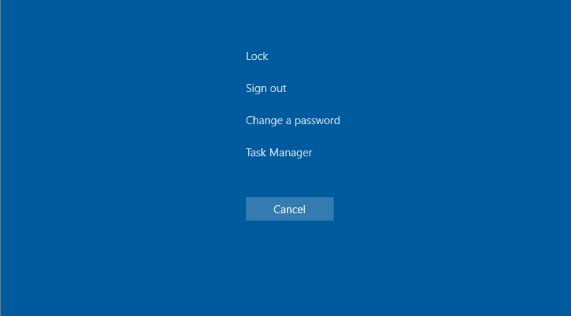
Tổ hợp Ctrl + Alt + Delete
✓ Nếu bạn nào chưa biết cách ép tắt ứng dụng thông qua Task Manager thì các bạn chỉ cần click chuột phải vào ứng dụng rồi End task là xong. Tuy nhiên, bên cạnh việc giúp ứng dụng thoát đơ bằng cách ép tắt thì nó cũng sẽ khiến cho các dữ liệu chưa save của bạn bị mất. Nhưng nghĩ lại thì một khi ứng dụng đã bị lỗi, các dữ liệu chưa save của bạn cũng không khôi phục được.
`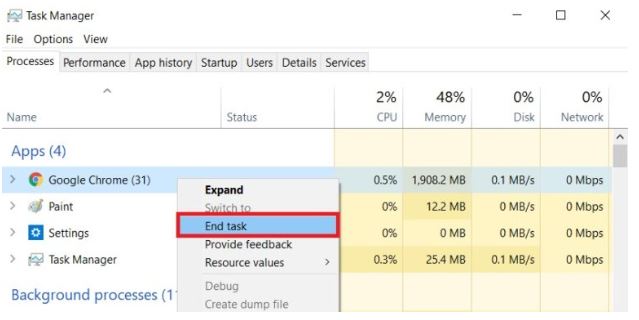
Dùng Task Manager
✓ Nếu như Alt + F4 hay Task Manager không thành công thì bạn có thể thử phím tắt “thần thánh” sau đây mà Microsoft tích hợp sẵn trong Windows 10 phòng trường hợp đơ máy. Đó chính là Windows + Ctrl + Shift + B. Đây là một phím tắt ẩn dùng để khởi động lại driver card đồ họa, nếu nguyên nhân làm đơ máy liên quan tới card đồ họa hoặc driver của nó thì đây là phương pháp dùng để giúp máy tính của bạn hết đơ.
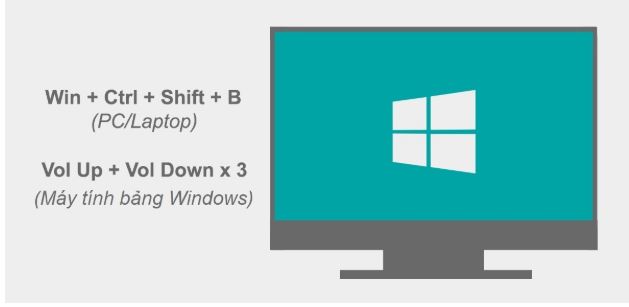
Sử dụng Windows + Ctrl + Shift + B
✓ Cuối cùng, nếu tất cả các cách trên đều không thành công, Windows vẫn không chịu phản hồi lại bất cứ thao tác nào của bạn thì như lúc đầu mình đã đề cập, đã tới lúc bạn dùng phương pháp duy nhất đó chính là nhấn nút nguồn. Để có thể khởi động lại máy, bạn nhấn đè nút nguồn đâu đó trong vòng 5-10 giây là máy tính sẽ bị ép tắt hoàn toàn, sau đó bạn đợi tầm mấy giây sau thì mở máy lên lại.

Nhấn nút nguồn
✓ Các mẹo trên sẽ giúp các bạn thoát khỏi tình trạng đơ máy và hoạt động trở lại bình thường. Mong nó hữu ích với bạn. Cảm ơn bạn đã quan tâm!!!












 Chủ đề Hot
Chủ đề Hot








Viết bình luận
Bình luận
Hiện tại bài viết này chưa có bình luận.